頁碼怎麼設置從某一頁位置開始 設置頁碼從某一頁位置開始的方法介紹
在使用Word編輯一些比較正式的文檔時,封面頁或者是前幾頁都是不能有頁碼的,那麼頁碼怎麼設置從某一頁位置開始,其實具體的操作方法非常的簡單,大傢可以通過分隔符來實現頁碼從指定頁開始。不清楚的小夥伴可以來看看本文的設置頁碼從某一頁位置開始的方法介紹。

工具/原料
系統版本:windows10系統
品牌型號:戴爾筆記本電腦
頁碼怎麼設置從某一頁位置開始
1、首先將光標移動到指定頁的字符前面。
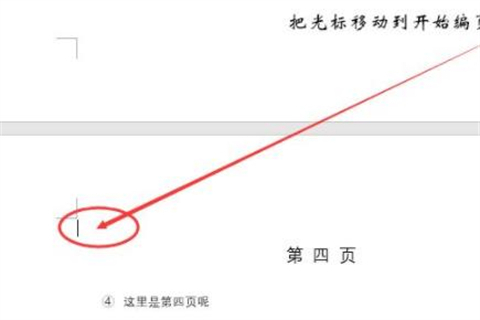
2、然後點擊上面的佈局,選擇“分隔符”。
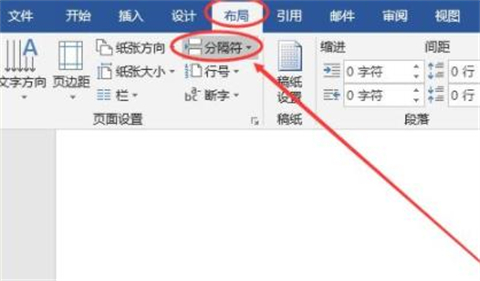
3、然後點擊下面的“下一頁”。
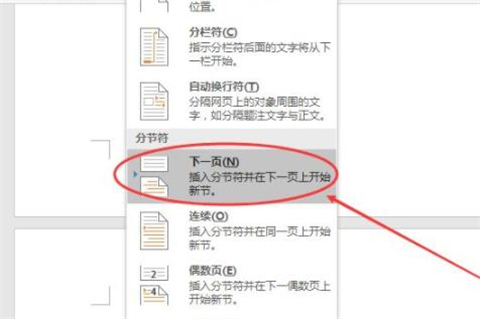
4、再點擊任務選項卡的“插入”然後點擊“頁碼”。
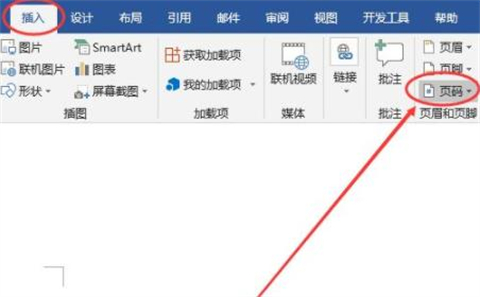
5、在出現頁面低端選擇“數字2”。
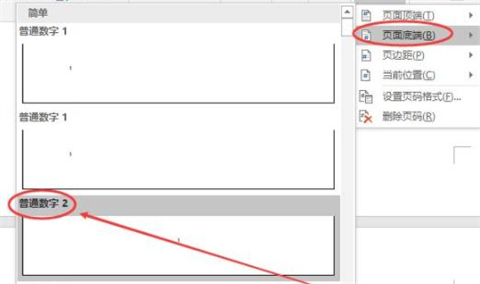
6、然後將鼠標移動到灰色狀態,點擊“鏈接到前一節”。
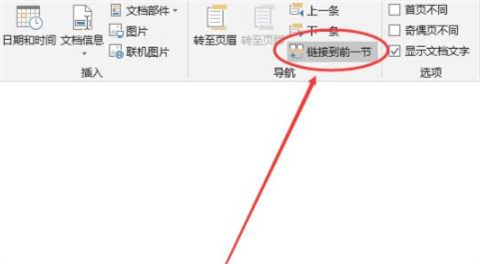
7、然後點擊左側的“頁碼”選擇“設置頁碼格式”。
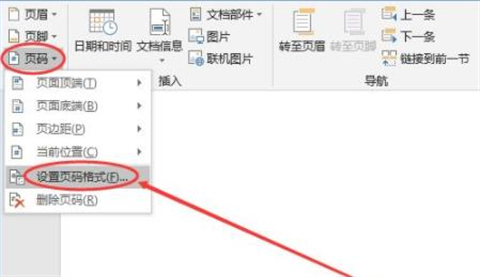
8、最後即可輸入自己需要的頁碼數字進行操作。
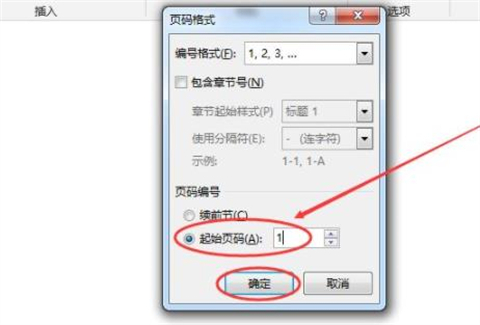
總結:
1、首先將光標移動到指定頁的字符前面。
2、然後點擊上面的佈局,選擇“分隔符”。
3、然後點擊下面的“下一頁”。
4、再點擊任務選項卡的“插入”然後點擊“頁碼”。
5、在出現頁面低端選擇“數字2”。
6、然後將鼠標移動到灰色狀態,點擊“鏈接到前一節”。
7、然後點擊左側的“頁碼”選擇“設置頁碼格式”。
8、最後即可輸入自己需要的頁碼數字進行操作。
以上的全部內容就是系統城給大傢提供的頁碼怎麼設置從某一頁位置開始的具體操作方法介紹啦~希望對大傢有幫助,還有更多相關內容敬請關註本站,感謝您的閱讀!
推薦閱讀:
- word2016密鑰|word2016激活密鑰最新|word2016產品密鑰
- 如何在word文檔的方框裡打勾 word方框勾號怎麼打出來
- word方框中打√符號 word方框√怎麼打
- doc是什麼格式的文件 doc文檔是word文檔嗎
- word空白頁怎麼刪除 word多餘空白頁刪除方法